
У овом приручнику сазнаћете како у оперативном систему Виндовс 10 можете да онемогућите / уклоните скочне ставке „Освежи и поново покрени“, „Освежи и угаси“ у менију за искључивање.
Након што је Виндовс 10 већ преузео најновије доступне исправке и чека да се оне инсталирају, поставке за дијалог Искључивање биће промењене. На пример, „Поновно покретање“ биће замењено са „Освежи и поново покрени“. Слично томе, опција Искључивање биће преименована у Ажурирање и Искључивање.

Ако изаберете опцију Ажурирај и поново покрени након инсталирања исправке, поставке напајања биће враћене на подразумеване вредности. Многи корисници би се волели ослободити од промене опција дугмета за искључивање из различитих разлога..
Како уклонити опцију Рефресх анд Ребоот из менија Рефресх анд Схут Довн у Виндовс 10.
Коришћење уређивача регистра
Напомена: Даљи кораци биће повезани са уређивањем регистра. Грешке приликом промене поставки регистра могу да утичу на ваш систем. Зато будите пажљиви приликом уређивања уноса у регистру, створите тачку за враћање система.
- Притисните Вин + Р, уђите регедит у дијалошком оквиру Трчи, да бисте отворили апликацију за уређивање регистра (ако нисте упознати са уређивачем регистра, кликните на овде) Кликните на ОК.
- У левом делу прозора уређивача идите на следећи кључ регистра:
ХКЕИ_ЛОЦАЛ_МАЦХИНЕ \ СОФТВАРЕ \ Политике \ Мицрософт \ Виндовс \ ВиндовсУпдате
- Кликните десним тастером миша на регистар Ажурирање система Виндовс (ако одељак не постоји, само га креирајте), изаберите Креирајте → Одељак . Дајте новостворени пододељак као Ау.
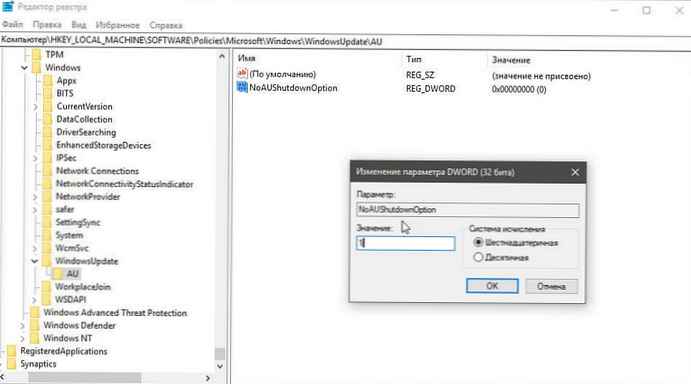
- Сада у АУ секцији креирајте нови ДВОРД параметар (32 бита) назван НоАУСхутдовнОптион.
- Подесите вредност за НоАУСхутдовнОптион једнак 1 и кликните „ОК ".
- Слично томе, креирајте други ДВОРД параметар (32 бита) НоАУАсДефаултСхутдовнОптион и подесите вредност на 1.
Ово би требало уклонити опцију Ажурирање и поновно покретање и вратити једну задану опцију у Рестарт.
Затворите уређивач регистра и поново покрените рачунар да бисте применили промене. Сада када Виндовс треба да инсталира исправке, систем више неће мењати поставке дугмета за искључивање на „Ажурирај и поново покрени“, већ ће приказивати ставке „Рестарт“ и „Схут Довн“.
Коришћење локалне групне политике
Ако желите да деинсталирате „Ажурирање и искључивање“ на више рачунара, можете да употребите одговарајућа подешавања смерница групе.
- Отворите групне политике (погледајте како)
- Идите на следећи пут:
Конфигурација рачунара → Административни предлошци → Компоненте Виндовс → Ажурирање система Виндовс.
- Пронађите параметар: Немојте приказивати опцију Инсталл Упдатес анд Схут Довн у дијалошком оквиру Схут Довн Виндовс.
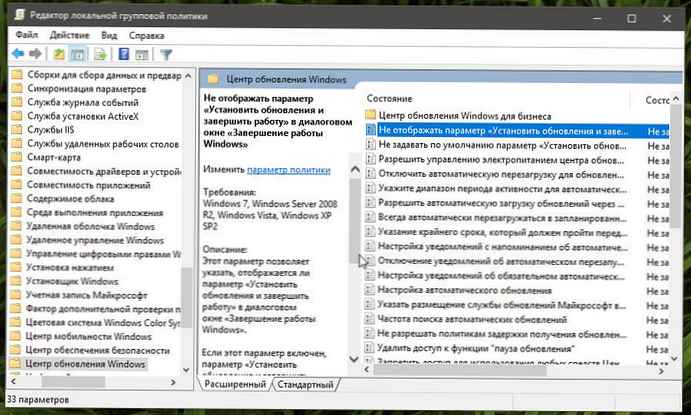
- Двапут кликните на њу, одаберите опцију Омогућено и притисните дугме Пријавите се.
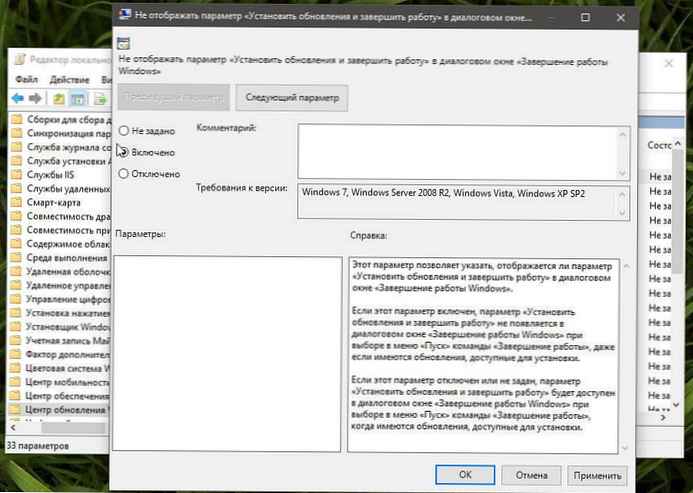
Ако је ова опција омогућена, опција Инсталл Упдатес анд Схут Довн не појављује се у дијалошком оквиру Схут Довн Виндовс када се у менију Старт изабере наредба Схут Довн, чак и ако постоје доступне исправке за инсталацију.
Ако је ова опција онемогућена или није постављена, опција Инсталл Упдатес анд Схут Довн биће доступна у дијалошком оквиру Схут Довн Виндовс када се изабере наредба Схут Довн у менију Старт када постоје ажурирања за инсталацију..
- Поново покрените рачунар да бисте применили промене..
Све!








![[Виндовс 10] Како да проверите да ли рачунар може да ради са Хипер-В?](http://telusuri.info/img/images/[windows-10]-kak-proverit-chto-vash-kompyuter-mozhet-rabotat-s-hyper-v_4.jpg)


